Continuez à lire cet article pour savoir comment télécharger, installer et mettre à jour les pilotes Dell Bluetooth pour Windows 11, 10, 8, 7 afin d'éviter les problèmes de connexion Bluetooth et d'autres problèmes.
La fonctionnalité Bluetooth de votre ordinateur Dell ne parvient-elle pas à se connecter ou rencontrez-vous des problèmes d'une autre manière? Si vous avez répondu « oui » à l’une de ces questions, nous sommes conscients de l’irritation que vous ressentez en ce moment. Afin de résoudre ce problème, vous devrez localiser et installer la version la plus récente du pilote Dell Bluetooth pour Windows 11, 10, 8, 7.
Un logiciel appelé pilote est requis pour établir une connexion entre votre ordinateur et tout appareil compatible Bluetooth. Cela leur permet de converser plus facilement entre eux.
Lorsqu'un pilote est manquant ou obsolète, le canal de communication entre votre ordinateur et le matériel Bluetooth tombe en panne, entraînant diverses difficultés gênantes. Pour cette raison, il est très nécessaire d'effectuer des téléchargements de pilotes Dell Bluetooth de temps en temps.
En plus de résoudre les problèmes déjà existants, les versions les plus récentes et compatibles des pilotes Bluetooth de Dell pour Windows peuvent aider à éviter d'autres complications. Par conséquent, pour vous aider, nous avons préparé un guide mettant en évidence les meilleures façons de télécharger les pilotes Dell Bluetooth sur Windows 11, 10 ou les versions antérieures.
Méthodes pour télécharger, installer et mettre à jour les pilotes Bluetooth Dell sur un PC Windows
Ce qui suit est une liste des différentes manières dont vous pouvez télécharger et installer les derniers pilotes Bluetooth Dell, facilement et rapidement.
Méthode 1: Téléchargez et installez manuellement le pilote Bluetooth Dell à partir du site officiel
Chaque fabricant d'ordinateurs dispose d'un site Web qui permet aux utilisateurs d'obtenir les pilotes nécessaires pour leurs produits. De même, vous pouvez trouver les pilotes Dell Bluetooth sur le site officiel de Dell. Cependant, pour utiliser cette méthode, vous devez connaître le système d’exploitation exécuté sur votre ordinateur/ordinateur portable. Suivez les étapes ci-dessous pour installer les dernières mises à jour des pilotes de cette façon :
Étape 1: Visite Site officiel de Dell.
Étape 2: Déplacez le pointeur de votre souris sur le Soutien onglet, puis choisissez Accueil de l'assistance dans le menu qui apparaît.
Étape 3: Maintenant, entrez le modèle de votre ordinateur Dell dans le champ de recherche.
Étape 4: Ensuite, sélectionnez Téléchargements et pilotes de la section Ressources.
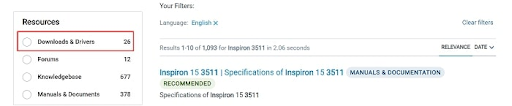
Étape 5 : Choisissez Pilotes et téléchargements pour continuer.
Étape 6: Après cela, cliquez sur le Trouver des pilotes option.
Étape 7: Sélectionnez votre système d'exploitation.
Étape 8 : Ensuite, cliquez sur le bouton Télécharger.
Étape 9 : Exécutez le fichier téléchargé et suivez les instructions à l'écran pour installer avec succès le pilote Dell Bluetooth sur votre ordinateur. Une fois terminé, redémarrez votre PC.
Lire aussi: Téléchargement et mise à jour gratuits des pilotes Dell pour Windows 10, 11
Méthode 2: mettre à jour les pilotes Bluetooth Dell dans le Gestionnaire de périphériques
Le Gestionnaire de périphériques dans Microsoft Windows est un autre moyen de rechercher, télécharger et installer les mises à jour de pilotes disponibles sur un PC. Tout ce que vous avez à faire est simplement de suivre les instructions fournies ci-dessous pour effectuer le téléchargement du pilote Dell.
Étape 1: Sur votre clavier, appuyez sur les touches Windows + X puis choisissez Gestionnaire de périphériques dans le menu qui apparaît.
Étape 2: Dans la fenêtre Gestionnaire de périphériques, recherchez la catégorie Bluetooth et double-cliquez dessus pour la développer.
Étape 3: Ensuite, faites un clic droit sur votre pilote Dell Bluetooth et choisissez le Mettre à jour le logiciel du pilote possibilité de continuer.
Étape 4: À l'invite suivante, choisissez Rechercher automatiquement le logiciel pilote mis à jour.
Étape 5 : Maintenant, attendez que le Gestionnaire de périphériques recherche et installe les mises à jour de pilotes en attente sur votre système.
Étape 6 : Une fois terminé, redémarrez votre PC pour enregistrer les nouveaux pilotes.
Lire aussi: Pilote Bluetooth pour Windows 10, 11 (téléchargement, installation et mise à jour)
Méthode 3: obtenir automatiquement les derniers pilotes Bluetooth Dell via Bit Driver Updater
La mise à jour manuelle des pilotes nécessitait pratiquement beaucoup de temps, de patience et de compétences informatiques. Donc, si vous ne souhaitez pas effectuer de mises à jour manuelles des pilotes, ne vous inquiétez pas. Vous pouvez mettre à jour les pilotes à l'aide de Bit Driver Updater, qui est un outil de mise à jour des pilotes entièrement automatisé pour Windows.
Un simple clic suffit à Bit Driver Updater pour mettre à jour tous vos pilotes. De plus, vous pouvez l'utiliser pour générer et restaurer des sauvegardes de vos pilotes, accélérer le processus de téléchargement des pilotes et effectuer des vérifications planifiées pour déterminer quels pilotes nécessitent une mise à jour. Vous pouvez utiliser le programme en suivant la procédure ci-dessous.
Étape 1: Téléchargez et installez Bit Driver Updater à partir du bouton ci-dessous.

Étape 2: Après l'installation, ouvrez Bit Driver Updater sur votre PC et choisissez le bouton Numériser dans le volet de menu de gauche.
Étape 3: Attendez que Windows termine l'analyse de votre ordinateur, ce processus ne devrait prendre que deux ou trois secondes environ.
Étape 4: Après cela, cliquez sur le bouton Mettre à jour maintenant disponible à côté du pilote Dell Bluetooth. Et si vous souhaitez installer la dernière version de tous les pilotes PC en un seul clic, vous devez plutôt cliquer sur le bouton Mettre à jour tout. Cette action installera tous les pilotes disponibles, y compris le pilote Dell Bluetooth sur votre ordinateur.
Cependant, pour utiliser cette fonctionnalité, vous devrez passer à la version professionnelle de Bit Driver Updater. La version pro vous aide à libérer tout le potentiel du logiciel. Il offre une assistance technique 24h/24 et 7j/7 et une garantie de remboursement intégral.
Lire aussi: Téléchargement et mise à jour du pilote Bluetooth HP pour Windows 10 (ordinateur portable et PC)
Méthode 4: installer le pilote Bluetooth Dell à l’aide de Windows Update
En plus d'être l'une des solutions les plus fréquentes pour résoudre les problèmes informatiques, la mise à jour de Windows est également l'un des moyens les plus courants pour obtenir les pilotes nécessaires. Néanmoins, si les mises à jour des pilotes ont été publiées il y a peu de temps. Vous pouvez toujours essayer en suivant les instructions détaillées ci-dessous.
Étape 1: Pour accéder rapidement aux paramètres de votre ordinateur, appuyez sur la touche Touche Windows + I touches de votre clavier.
Étape 2: Alors choisi Mise à jour et sécurité procéder.
Étape 3: Après cela, vérifiez si le Windows Update est sélectionné dans le volet de menu de gauche.
Étape 4: Ensuite, cliquez sur Rechercher les mises à jour.
Maintenant, attendez que Windows recherche les dernières mises à jour et installe celles disponibles. Une fois que vous avez terminé le processus d'installation des dernières mises à jour du système ainsi que des mises à jour des pilotes, redémarrez votre ordinateur pour appliquer les nouvelles mises à jour.
Lire aussi: Téléchargement et mise à jour du pilote Bluetooth Asus pour Windows 10, 11
Téléchargement et mise à jour du pilote Bluetooth Dell sous Windows 11, 10: terminé
Cet article met en évidence de nombreuses méthodes pouvant être utilisées pour télécharger, installer et mettre à jour les pilotes Dell Bluetooth pour Windows 10, 11. Il est possible de terminer la tâche en utilisant l'une des approches détaillées dans cet article.
Si vous recherchez notre avis, nous pensons que Bit Driver Updater est l’alternative la plus efficace. Vous devez essayer. Veuillez nous faire savoir dans la section commentaires ci-dessous si vous avez des questions.
Abonnez-vous à notre newsletter pour lire des procédures supplémentaires et des informations sur divers sujets technologiques. Enfin, suivez-nous sur les réseaux sociaux pour ne jamais manquer une mise à jour technique.